To se může stát každému uživateli – jednoho dne milovaný Google Chrome jednoduše přestane fungovat. Co dělat v tomto případě? Přeinstalovat prohlížeč nebo celý operační systém?
První věc, kterou musíte udělat, je identifikovat problém, který způsobil selhání. Pro každý případ existuje několik řešení. Přeinstalace je extrémním opatřením a není vždy nutné uchýlit se k této možnosti. Za prvé, stojí za to diagnostikovat improvizovanými metodami – každý to může udělat sám.
Je možné obnovit Google Chrome po odstranění
Nejčastěji je po odstranění vyžadováno obnovení prohlížeče – bohužel, to není vždy provedeno správně a ve vhodnou dobu.
Chcete-li opravit Google Chrome, musíte otevřít libovolný prohlížeč v počítači (často to není milován všemi Internet Explorer). V tomto případě je nutné pouze k nalezení prohlížeče Chrome prostřednictvím vyhledávání a opětovné instalaci. Můžete to také provést pomocí https://www.google.ru/chrome/ přímého odkazu.
Důležité: pečlivě se podívejte na zdroje, ze kterých se stahuje Google Chrome (a další programy). Dokonce i jeden další dopis ve jménu odkazu vás může vést k škodlivému zdroji, který vůbec nestojí za návštěvu, a zejména z něj nemůžete nic stáhnout.
Algoritmy webu zpravidla automaticky detekují operační systém uživatele a poskytují potřebnou distribuci pro instalaci.
Pravidlo přednosti
Po stažení distribuce:
- Dvakrát klikněte na instalační program;
- Při potvrzování dohody jsme dali známku;
- Počkejte na dokončení instalace prohlížeče.
Celý proces trvá minutu, poté se na ploše objeví logo Google Chrome – to je vše, prohlížeč je nainstalován a připraven k použití.
Stažení a instalace
Pokud je Chrome již v zařízení nainstalován a byl dříve aktivně používán a nyní se z nějakého důvodu nespustí , stojí za to jej obnovit.
Problém v jeho práci může spočívat v tom, že ukládá příliš mnoho dat – záložky, hesla, fotografie a další osobní informace. Taková hojnost může zpomalit práci prohlížeče, ale zároveň je nechcete ztratit – především se to týká záložek a hesel.
Aby nedošlo ke ztrátě cenných informací, stojí za to předem dbát na balení, uložení a přenos na jiné médium.
Taková předvídavost je základním bezpečnostním opatřením v našem digitálním věku. Na jedné straně je digitální stopa velmi stabilní – to, co je na internetu, je velmi obtížné odstranit. Na druhou stranu vám nikdo nepomůže obnovit osobní údaje, pokud se o ně sami nepostaráte. Proto musíte svá data ukládat velmi pečlivě a nezapomínat na potřebu jejich přenosu na záložní média.
Hlavní možností je vytvořit soubor s vašimi oblíbenými odkazy, které budou uloženy v počítači, a také synchronizovat prohlížeč.
Obnovení zástupce při spuštění
Bez ohledu na to, jak opatrní jste, váš počítač může být infiltrován viry, které mění cesty zástupců.
Výsledkem je, že kliknutím na obvyklou ikonu spuštění prohlížeče Google Chrome se můžete dostat k podivnému zdroji, který nemá nic společného s vaším oblíbeným vyhledávačem (kromě ikony).
Chcete-li obnovit požadovanou zkratku, která spouští Chrome, musíte zařízení vyčistit před viry a poté znovu obnovit prohlížeč.
Pravidlo přednosti:
- Projděte řetězec C: Program Files (x86) Google ChromeApplication (můžete zkopírovat a vložit do okna adresy složky).
- Ve složce Aplikace vyhledejte systémový soubor s příponou chrome.exe.
- Klepněte pravým tlačítkem myši na nabídku a vyberte „Vytvořit zástupce“.
- Dostaneme nabídku, abychom ji umístili na plochu; Souhlasit.
Restartujte prohlížeč Google Chrome a začne pracovat správně. Přejděte na Google a zkontrolujte, spusťte odtud několik webů s různým obsahem – videa, fotografie, texty.
Synchronizace osobních údajů
Synchronizace se serverem pomáhá obnovit všechny informace i po odinstalování prohlížeče s jeho následným obnovením.
Samotný postup je velmi jednoduchý – zaregistrujete se a autorizujete v systému, zatímco všechna uživatelská nastavení jsou uložena na serveru Google. Když je prohlížeč nainstalován v počítači, všechny informace ze serveru budou okamžitě přeneseny – to platí jak pro funkčnost, tak pro vzhled prohlížeče Google Chrome.
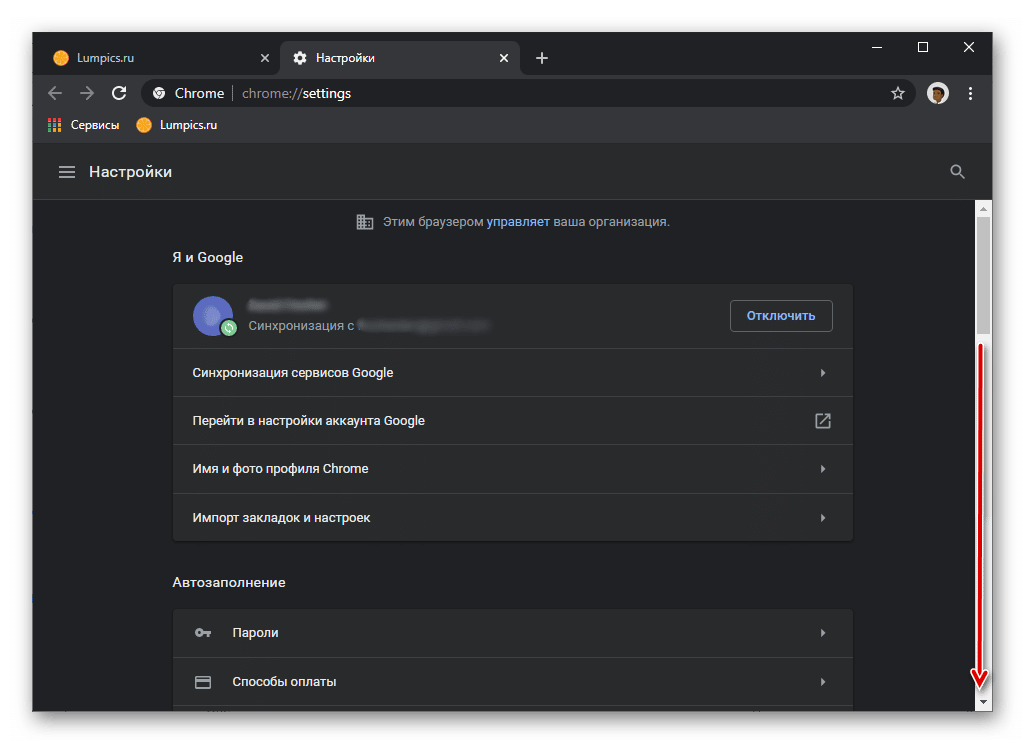
Použití této funkce je velmi jednoduché – stačí vytvořit Google Mail.
Pravidlo přednosti:
- Spusťte prohlížeč:
- Do vyhledávacího pole napište Gmail;
- Vyberte položku „Registrovat“;
Dále zadejte data, projděte captcha a kliknutím na tlačítko OK proces dokončete.
Nastavení vrácení
Pokud prohlížeč nefunguje správně kvůli nastavení, můžete použít možnost Obnovit výchozí nastavení prohlížeče.
Pravidlo přednosti:
- Spusťte prohlížeč Chrome;
- Přejděte na „Nastavení“;
- Přejděte do sekce „Další“;
- Zde vybereme sekci „Obnovit nastavení a odstranit malware“;
- V něm vložíme „Reset“ a ve vyskakovacím okně potvrdíme naše akce.
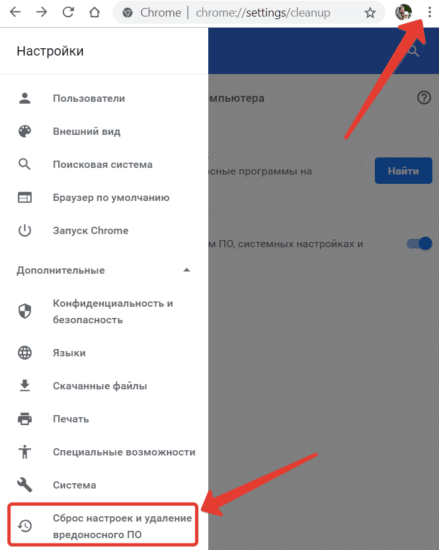
Celý proces trvá minutu – a stále můžete používat svůj oblíbený prohlížeč.
Obnovení záložek
Existuje několik způsobů, jak obnovit záložky. Prostřednictvím nastavení prohlížeče a lišty záložek je to nejjednodušší způsob, jak to udělat.
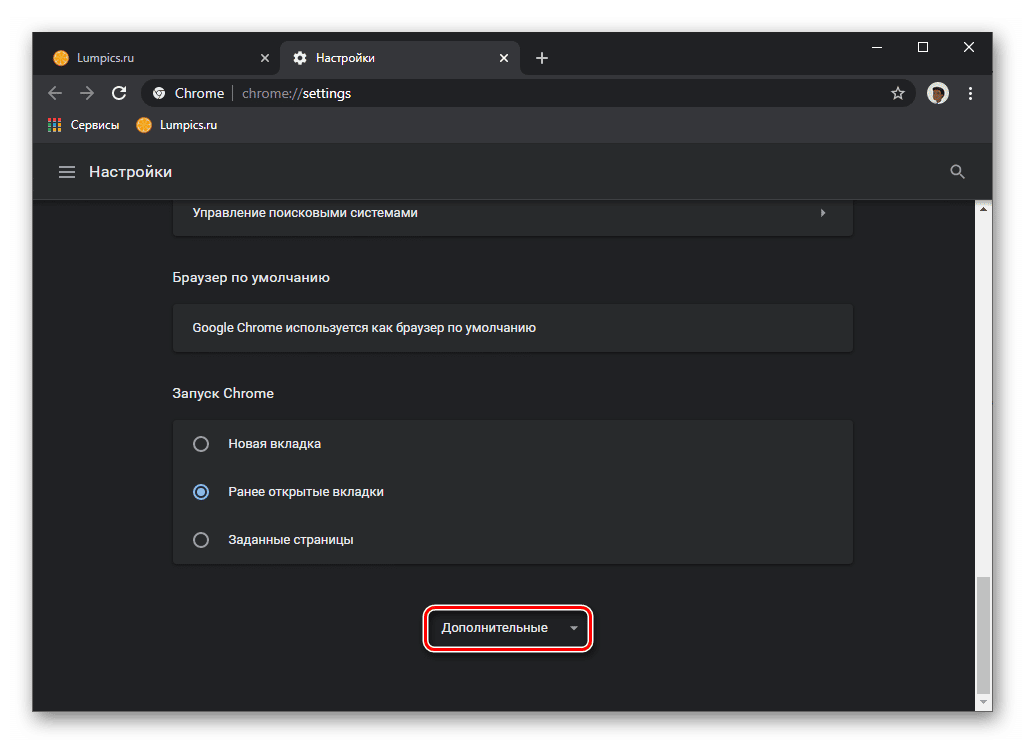
Trochu komplikovanější – pomocí rozšíření. Tato metoda však umožní nejen uložit karty, ale také je přenést po přeinstalaci prohlížeče nebo celého systému.
Automatické obnovení prohlížeče
Chcete-li uložit všechna data – nastavení, záložky a historii prohlížení, pomáhá automatické obnovení prohlížeče. Často to vyžaduje aktualizaci Chromu.
Chcete-li nainstalovat novou verzi, přejděte do hlavního menu, vyberte položku „Nápověda“ a poté „O aplikaci Google Chrome“.
Zde naleznete informace o verzi prohlížeče; Pokud jsou k dispozici aktualizace – program okamžitě nabídne jejich stažení. Souhlasíte, stáhněte si nejnovější verzi prohlížeče Chrome a spusťte instalační soubor.







